Soluzione di errore DXGI di Shadow of the Tomb Raider
In questo articolo, proveremo a risolvere l'errore "DXGI Error Device Removed" riscontrato dai giocatori di Shadow of the Tomb Raider durante l'apertura del gioco.

In questo articolo, cercheremo di risolvere l'errore "DXGI Error Device Removed" che i giocatori di Shadow of the Tomb Raider incontrano durante l'esecuzione del gioco citando alcuni suggerimenti. Se stai affrontando un problema del genere, puoi trovare la soluzione seguendo i passaggi seguenti.
Che cos'è l'errore DXGI di Shadow of the Tomb Raider?
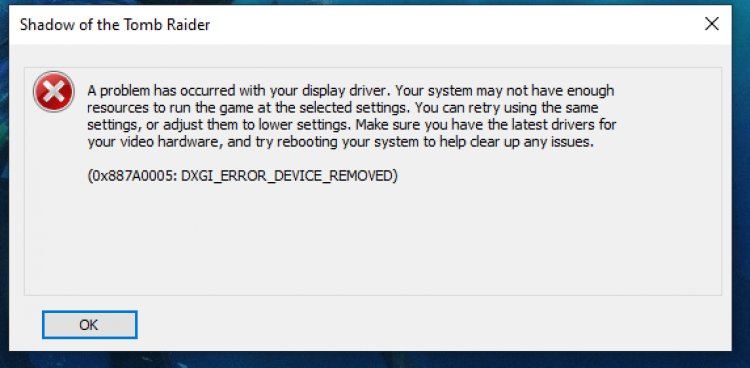
Questo errore è dovuto al fatto che il driver grafico non può essere letto nel registro o perché il driver grafico non è aggiornato. Se la scheda grafica non è aggiornata, può causare vari errori. Per questo, possiamo raggiungere la soluzione del problema aggiornando la nostra scheda grafica o regolando il registro. Se la tua libreria DirectX è la versione 12, potremmo riscontrare un tale errore. La ragione di ciò è che poiché il gioco funziona con la versione DX11, un tale errore potrebbe apparire quando vede la versione DX12.
Come correggere l'errore DXGI di Shadow of the Tomb Raider?
Per risolvere questo errore, proveremo a risolverlo parlando di due suggerimenti.
1-) Modifica registro
- Digita regedit nella barra di ricerca iniziale e aprilo.
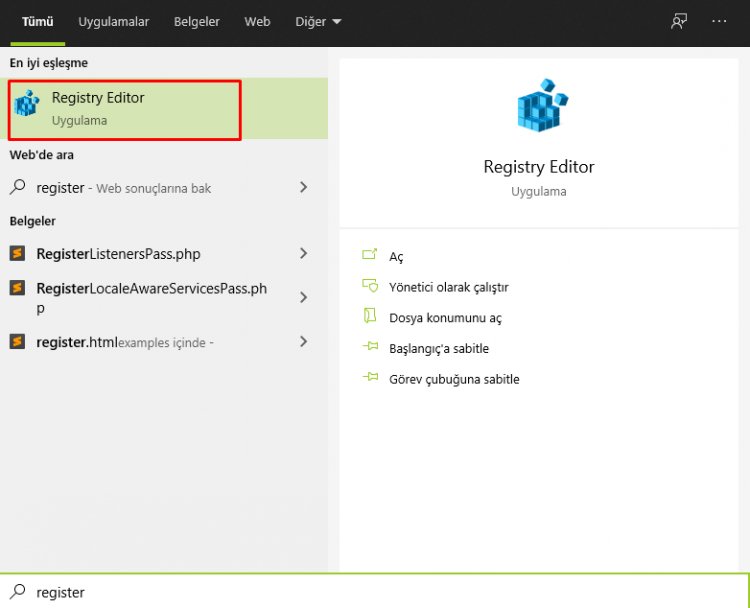
- Incolla la posizione Computer\HKEY_LOCAL_MACHINE\SYSTEM\CurrentControlSet\Control\GraphicsDrivers nella casella nella parte superiore della schermata che si apre e premi invio.
- Dopo questo processo, verrà elencato il registro a destra. Se c'è un registro chiamato TdrLevel, fai clic con il tasto destro su di esso ed eliminalo. In caso contrario, continuare con la procedura seguente.
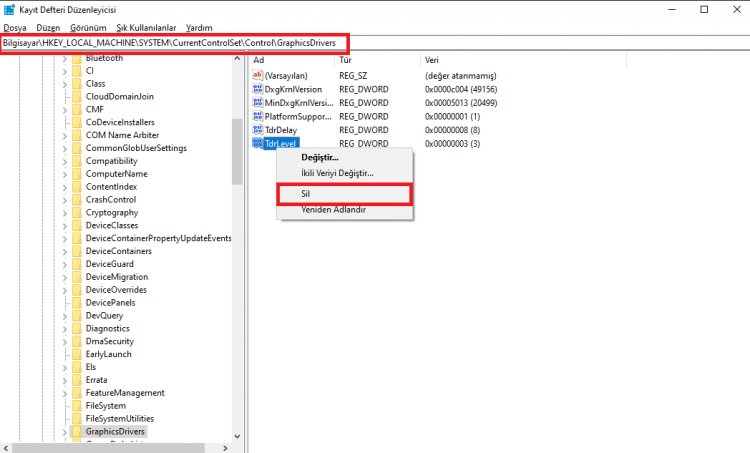
- Quindi fare clic con il pulsante destro del mouse su uno spazio vuoto, passare il mouse sulla nuova opzione e selezionare l'opzione del valore DWORD (32 bit).
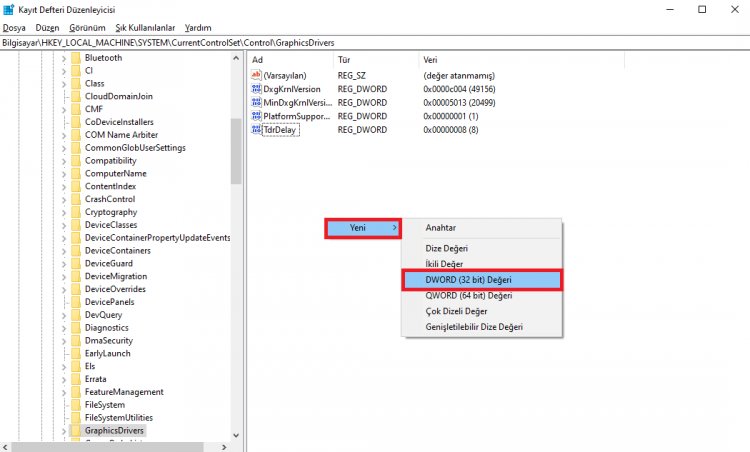
- Modificare il nome del registro appena creato in TdrLevel.
- Quindi inserisci 0 nei dati del valore facendo doppio clic su di esso. Dopo questo processo, riavvia il computer. In caso contrario, modificare i dati del valore su 3 e riprovare.
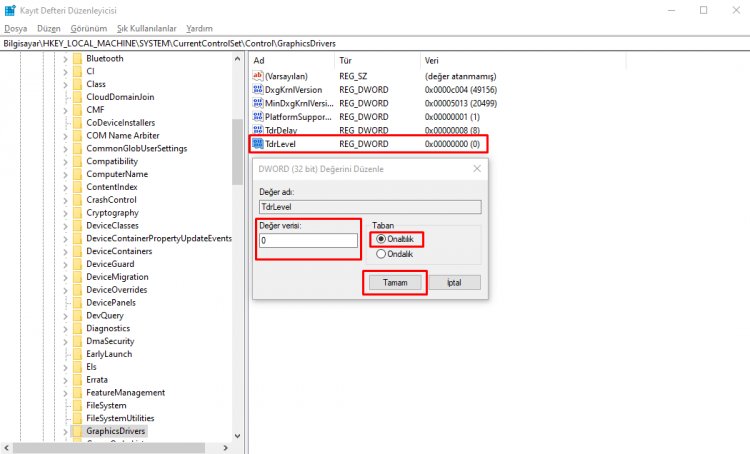
Al termine di questo processo, riavvia il computer e verifica se il problema persiste accedendo al gioco.
2-) Aggiorna la scheda grafica
Se la scheda grafica non è aggiornata, potrebbe verificarsi questo errore. Per questo, possiamo raggiungere la soluzione del problema aggiornando la scheda video.
Per gli utenti con schede grafiche Nvidia;
- Prima di tutto, Nvidia Geforce Experience Dobbiamo scaricare e installare il programma.
- Dopo aver completato il processo di download e installazione, apriamo il nostro programma e apriamo il menu Driver in alto.
- Scarichiamo il nostro aggiornamento facendo clic sul pulsante Scarica che appare sopra.
- Al termine del download, eseguiamo il processo di installazione premendo il pulsante di installazione rapida.
- Al termine di questo processo, riavvia il computer.
Per utenti con schede grafiche AMD;
- Rilasciato da AMD AMD Radeon SoftwareDobbiamo scaricare e installare il programma.
- Dopo aver completato il processo di download e installazione, apriamo il nostro programma e facciamo clic sul pulsante "Verifica aggiornamenti" sotto il menu driver e software a destra e controlliamo se la nostra scheda video è aggiornata.
- Puoi riavviare il computer eseguendo il processo di aggiornamento.
Dopo aver aggiornato il nostro driver grafico e riavviato il nostro computer, possiamo provare ad aprire il gioco Shadow of the Tomb Raider. Se il problema persiste, passiamo al nostro prossimo suggerimento.
![Come risolvere l'errore [400] del server YouTube?](https://www.hatauzmani.com/uploads/images/202403/image_380x226_65f1745c66570.jpg)






















